Добавление нового аккаунта
Если все перечисленные выше методы не возымели успеха и не решили проблему, стоит попробовать вариант с добавлением нового аккаунта.
Пошаговая инструкция:
В настройках («Учетные записи и архивация») необходимо найти пункт «Аккаунты» и перейти в раздел Google, где необходимо выбрать удаление аккаунта («Удалить уч.запись»).
Вместе с аккаунтом удалятся все его данные с телефона и, соответственно, настройки приложений. После этого нужно вернуться в эту же вкладку и снова зайти под своим аккаунтом, или, если необходимо под новым. После этого параметры приложений должны быть восстановлены.
О неОшибка.Ру
Согласие на обработку персональных данных
Настоящим Я, подтверждаю и даю свое добровольное согласие сайту неОшибка.Ру (адрес в интернете https://neoshibka.ru/ ) в соответствии со статьей 9 Федерального закона от 27 июля 2006 г. N 152-ФЗ «О персональных данных» на обработку и использование моих персональных данных, указанных в процессе регистрации, комментирования, или при заполнении любой другой контактной формы на настоящем сайте, с использованием средств автоматизации или без использования таких средств, включая сбор, запись, систематизацию, накопление, хранение, уточнение (обновление, изменение), извлечение, использование, передачу (распространение, предоставление, доступ), обезличивание, блокирование, удаление, уничтожение персональных данных, с целью сбора статистики и улучшения сервисов предоставляемых сайтом. Обработка персональных данных осуществляется также в целях моего информационного оповещения (рассылки информации, при желании есть функция отказа от рассылки) и для проведения аналитики и статистики.
Я ознакомлен(а), что:
- Настоящее согласие на обработку моих персональных данных, указанных при регистрации на Сайте, направляемых (заполненных) с использованием Cайта, действует в течение 20 (двадцати) лет с момента регистрации на Cайте;
- Cогласие может быть отозвано мною на основании письменного заявления в произвольной форме;
- Предоставление персональных данных третьих лиц без их согласия влечет ответственность в соответствии с действующим законодательством Российской Федерации.
Решения проблемы
Стандартные решения
- Если не получается обновить приложение, то часто помогает его полное удаление и установка заново. По возможности сохраните резервную копию или отдельно данные. Не подходит для приложений, у которых прогресс хранится только локально, при полной переустановке он будет безвозвратно утерян.
- Если ранее была сохранена резервная копия Плей Маркета с помощью Titanium Backup, то можно попробовать восстановить ее в систему.
- Найдите .APK файл нужного приложения версией младше, чем ныне актуальная, установите ее в систему, затем попробуйте обновить с помощью репозитория.
- Если есть возможность сделать полную резервную копию текущей версии системы, то можно попробовать сбросить телефон до заводских настроек. Обязательно перенесите все важные файлы на отдельный носитель, зарезервируйте данные приложений для сохранения настроек и прогресса.
Очистка кэша Play Market
Начнем с самого эффективного способа, который чаще всего приводит к устранению кода ошибки 492 в Плей Маркете. Перейдем к «Настройкам» телефона, раздел приложения, пролистаем до крайней правой вкладки под названием «Все», в ней найдем запись, соответствующую Магазину, она называется «Play Market», тапаем на ней один раз.
Внутри нажимаем на кнопку «Очистить кэш», затем «Очистить данные», для пущей убедительности – «Удалить обновления». Аналогичные действия рекомендуется сразу же проделать с записью «Сервисы Google Play», предварительно выбрав ее во вкладке «Все» или «Загружено».
Перезагрузите телефон и снова попробуйте скачать или обновить нужное приложение. Желательно не обновлять Маркет до тех пор, пока не выйдут исправления со стабильными кодами.
Очистка кэша системы
Если это не помогло, нужно копать глубже. Кэш необходимо удалить у одного из важнейших компонентов и механизмов операционной системы – виртуальной Dalvik Java-машины. Встроенными средствами сделать это невозможно, поэтому необходимо обратиться к расширенному рекавери TWRP. Установите в случае его отсутствия и запустите, выключив телефон и включив повторно, зажимая клавишу питания и кнопку громкости вниз.
В меню «Wipe» отмените выбор всех пунктов, оставьте только первые два – «Dalvik cache» и «Cache». После этого смахните слайдер слева направо для запуска очистки. Эти две команды друг за другом очистят кэш виртуальной машины и кэш самой системы. После это с помощью появившейся кнопки перезапустите устройство.
Загрузка системы займет от 1 до 10 минут (зависит от производительности смартфона и количества установленных приложений в системной памяти). После этого можно продолжать использование Маркета по назначению.
Восстановление системы из резервной копии
Неудачное обновление самой операционной системы также может произвести ошибку 492. Если прошивка предоставляет возможность отката на предыдущую версию без дополнительных манипуляций, в первую очередь рекомендуется воспользоваться ею.
Восстановление из копии
Если была сделана резервная копия с помощью расширенного рекавери TWRP, то ее можно восстановить из пункта «Restore», предварительно очистив все разделы (кроме карты памяти), воспользовавшись инструментом «Wipe». Не обновляйте свою прошивку до тех пор, пока разработчик или локализатор не выпустит новую версию, в которой ошибка 492 приложения Play Market будет исправлена. Вы можете принять в этом активное участие, сообщив напрямую разработчику о проблеме, или отправив баг-репорт.
Если повреждена карта памяти
- Перейдите к параметрам устройства, в раздел «Память», пролистайте в самый низ, нажмите на кнопку «Отключить внешнюю память». Карта будет размонтирована из системы, установка приложения будет происходить в системные разделы. Для более радикальной проверки можно физически извлечь носитель, предварительно выключив аппарат.
- Если это получилось вследствие неудачного обновления операционной системы, то может помочь ее полное форматирование с помощью компьютера. Предварительно сохраните все мультимедийные элементы, в том числе и документы, затем нужно полностью устранить все данные путем форматирования, и заново обновить операционную систему с чистой картой. После чего верните обратно все картинки и музыку для полноценного использования смартфона.
- Если карта недавно куплена, или же была подвержена физическому воздействию (сильные удары, вода, много пыли), рекомендуется заменить ее на другую. С новой картой проверьте, возникает ли данная ошибка при скачивании и обновлении приложений.
Очистить кеш и данные приложения Google Play
Если описанные выше шаги не помогли, пришло время попробовать что-то другое. Очистка кэша приложения в магазине Google Play Store часто решает множество проблем, включая проблемы с загрузкой. Вот как вы можете это сделать. (Примечание. В зависимости от версии Android и пользовательского интерфейса шаги могут отличаться, но незначительно.)
- Перейдите в Настройки , затем Приложения .
- Найдите Google Play Store и коснитесь его.
- Под кнопками «Отключить», «Удалить обновления» и «Принудительно остановить» вы увидите уведомления приложения и другие параметры. Нажмите на хранение .
- Убедитесь, что Google Play закрыт, а затем нажмите кнопку Очистить кэш» .
- Если вы не хотите повторять шаги, вы также можете очистить данные.
Наконец, вы должны перезагрузить устройство. Как только ваш смартфон или планшет перезагрузится, загрузка больше не будет отложена.
Код ошибки 492 в Андроид
Твой android ➜ Google Play ➜ Ошибка сервисов Google Play ➜ Код ошибки 492
В основном все приложения из Google Play прекрасно скачиваются и устанавливаются на Андроид устройство, но случается и сбои такие как код ошибки 492
. В этом случае вам не удасться скачать или обновить приложение на Андроид.
Код ошибки 492
Почему происходит ошибка 492?
В большинстве случаев код ошибки 492 Андроид воспринимает потому что используется Java для установки приложения, также его еще называют Dalvik кэш. Дальше пойдет речь о том как исправить данную ошибку. Также данная проблема может возникнуть на тех устройствах где установлена прошивка Cyanogenmod.
В плей маркет код ошибки 492 — 1 способ исправления
В первую очередь попробуйте самый простой вариант исправления ошибки 492, удалите приложение (если вы обновляете приложение), которое у вас выдает ошибку и заново его скачайте и установите на свое Андрид устройство.
2 способ исправления error
Второй способ устранения ошибки, состоит в том чтобы очистить кеш, в приложениях Google Play и Сервисы Google Play. Возможно сбои в работе Google Play маркета состоят в том что кеш просто переполнен.
Как очистить кеш для исправления ошибки 492:
| Очистка кеша в Google Play | Очистка кша в Сервисы Google Play |
- «Настройки» ➨ «Приложения» ➨ «Google Play» ➨ «Очистить кэш».
- «Настройки» ➨ «Приложения» ➨ «Сервисы Google Play» ➨ «Очистить кэш».
После того как вы выполнили очистку кеша, перезагрузите Андроид устройство.
Исправляем код ошибки 492 в Google Play Market
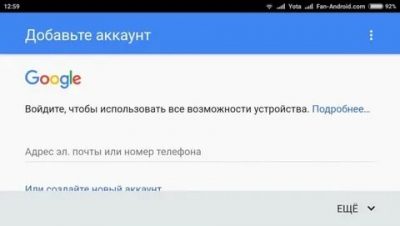
Ошибки, связанные со скачиванием приложений, появляются как всегда неожиданно и не вовремя. Необходимые приложения невозможно ни установить, ни обновить, что очень часто приводит как к рабочим задержкам, так и к проблемам в игровой индустрии для геймеров. Однако, для большинства ошибок уже найдены эффективные решения, и код ошибки 492 в Плей Маркете не стал исключением.
Для устранения данной проблемы пользователю придется разобраться в некоторых тонкостях работы операционной системы Андроид, но благодаря подробной инструкции в данной статье, он сможет сделать это самостоятельно, не прибегая к помощи специалистов. Будьте готовы, что понадобится рут-доступ и дополнительное программное обеспечение.
Возможные причины
- Основная причина появления данной проблемы – устаревший кэш. Но очисткой кэша приложения Маркета здесь не отделаться, придется чистить еще и dalvik-кэш. Кроме Маркета нужно будет заглянуть в данные еще нескольких приложений.
- Неудачное обновление Магазина приложений или операционной системы.
- Поврежденная (аппаратно или программно) SD-карта.
Стандартные решения
- Если не получается обновить приложение, то часто помогает его полное удаление и установка заново. По возможности сохраните резервную копию или отдельно данные. Не подходит для приложений, у которых прогресс хранится только локально, при полной переустановке он будет безвозвратно утерян.
- Если ранее была сохранена резервная копия Плей Маркета с помощью Titanium Backup, то можно попробовать восстановить ее в систему.
- Найдите .APK файл нужного приложения версией младше, чем ныне актуальная, установите ее в систему, затем попробуйте обновить с помощью репозитория.
- Если есть возможность сделать полную резервную копию текущей версии системы, то можно попробовать сбросить телефон до заводских настроек. Обязательно перенесите все важные файлы на отдельный носитель, зарезервируйте данные приложений для сохранения настроек и прогресса.
Очистка кэша Play Market
Начнем с самого эффективного способа, который чаще всего приводит к устранению кода ошибки 492 в Плей Маркете. Перейдем к «Настройкам» телефона, раздел приложения, пролистаем до крайней правой вкладки под названием «Все», в ней найдем запись, соответствующую Магазину, она называется «Play Market», тапаем на ней один раз.
Устранение ошибки 492 при скачивании приложения из Play Маркета

Активные пользователи Android-смартфонов время от времени могут столкнуться с различными ошибками, и порой они возникают в самом «сердце» операционной системы – Google Play Маркете. Каждая из таких ошибок имеет свой код, исходя из которого и стоит искать причину проблемы и варианты ее устранения. Непосредственно в этой статье речь пойдет о том, как избавиться от ошибки 492.
Варианты устранения ошибки 492 в Play Market
Основная причина ошибки с кодом 492, которая возникает при скачивании/обновлении того или иного приложения из магазина, это переполненность кэша. Причем переполнен он может быть как у некоторых «родных» программ, так и у системы в целом. Ниже мы расскажем обо всех вариантах решения этой проблемы, двигаясь в направлении от самого простого до наиболее сложного, можно даже сказать радикального.
Способ 1: Переустановка приложения
Как уже было сказано выше, ошибка, имеющая код 492, возникает при попытке установки или обновления приложения. Если второе – это ваш вариант, первым делом следует прибегнуть к переустановке виновника проблемы. Конечно, в тех случаях, когда данные приложения или игры имеют высокую ценность, потребуется сначала создать резервную копию.
Примечание: Многие программы, в которых есть функция авторизации, могут автоматически создавать резервную копию данных, а затем выполнять их синхронизацию. В случае с таким ПО, необходимость создания бэкапа отпадает.
Подробнее: Создание резервной копии данных на Android
В том же случае, если описанные выше действий не помогли устранить сбой, переходите к следующим вариантам решения.
Способ 2: Очистка данных Магазина приложений
Простая процедура переустановки проблемного софта далеко не всегда позволяет устранить рассматриваемую нами ошибку. Не сработает она и в том случае, если имеется проблема с установкой приложения, а не его обновлением. Иногда требуются более серьезные меры, и первой из них является очистка кэша Плей Маркета, который со временем переполняется и не дает системе нормально функционировать.
- Открыв настройки смартфона, перейдите к разделу «Приложения».
- Теперь откройте список всех приложений, установленных на вашем смартфоне.
- Найдите в этом перечне Play Market и тапните по его названию.
- Перейдите к разделу «Хранилище».
- Поочередно тапните по кнопкам «Очистить кэш» и «Стереть данные». Если потребуется, подтвердите свои намерения во всплывающем окне.
- Можете выходить из «Настроек». Для повышения эффективности процедуры рекомендуем перезагрузить смартфон. Для этого удерживайте клавишу включения/блокировки, а затем в появившемся окошке выбирайте пункт «Перезапустить». Возможно, здесь тоже будет необходимо подтверждение.
- Повторно запустите Плей Маркет и попробуйте обновить или установить то приложение, при скачивании которого возникала ошибка 492.
Способы исправления ошибки проверки обновлений
Исправить ошибку можно с помощью одного из следующих способов:
Способ №1: очистить временные файлы и кеш
Кеш обеспечивает сохранность полезных программ из Play Market и файлов для быстрого доступа. Однако постепенно кеш забивается, в результате чего затормаживается работа смартфона и возникают различные ошибки. Чаще всего проблемы с кешем наблюдаются на Android-устройствах, на которых установлено большое количество игр и приложений. Для очистки нужно выполнить действия в следующем порядке:
- Зайти в раздел настроек.
- Перейти в меню «Все приложения» (находится в разделе «Приложения»).
- Пролистать открывшийся список вручную или отыскать через поисковую строку «Play Market» и кликнуть по иконке приложения.
- Открыть «Данные» (или «Хранилище») и нажать на клавишу «Очистка кеша».
- Перезагрузить устройство и зайти в Play Market для того, чтобы убедиться в устранении проблемы.
Способ №2: стереть (очистить) данные
Если очистка кеша не помогла решить проблему, нужно сделать очистку данных в Play Market. Для этого необходимо авторизоваться в своем аккаунте с помощью почтового ящика и пароля и выполнить такие действия:
- Вернуться в раздел настроек.
- Зайти в меню «Системные приложения» (или «Все приложения»).
- Отыскать в списке приложение «Play Market» и запустить его.
- Пролистать перечень и найти клавишу «Хранилище». На смартфонах Xiaomi есть опция «Очистить все» или «Удаление данных».
- Удалить данные, нажав на соответствующую клавишу.
Способ №3: удалить обновления
Если предыдущие способы не привели к положительным результатам, стоит удалить обновления:
- Открыть раздел настроек.
- Зайти в меню «Все приложения».
- В разделе настроек Play Market кликнуть по иконке меню и нажать клавишу «Удаление обновлений».
Остается перезагрузить Android-устройство и запустить магазин приложений Google. Прибегать к данному способу рекомендуется только в крайних случаях.
Ошибка 403
Как абсолютно бесплатно установить Плей Маркет на Андроид: пошаговое руководство по установке +Отзывы
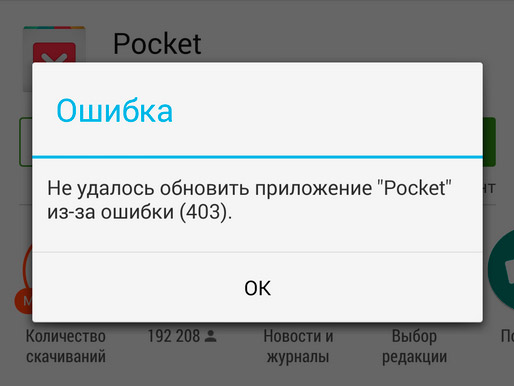
Ошибка 403
Уведомление о 403 ошибки в Play Market появляется по многим причинам, основными являются следующие:
- кэш вашего устройства переполнен
- блокировка сервисов Google провайдером
- Google блокирует вам доступ к своим приложениям
Обычно разного вида блокировки распространяются только в определенных регионах. Например, в Китае.
Так что, если вы планируете дальнюю поездку, учитывайте, что в Play Market можете не зайти. Однако можете попробовать анонимайзеры и VPN.
вернуться к меню
Очищаем кэш
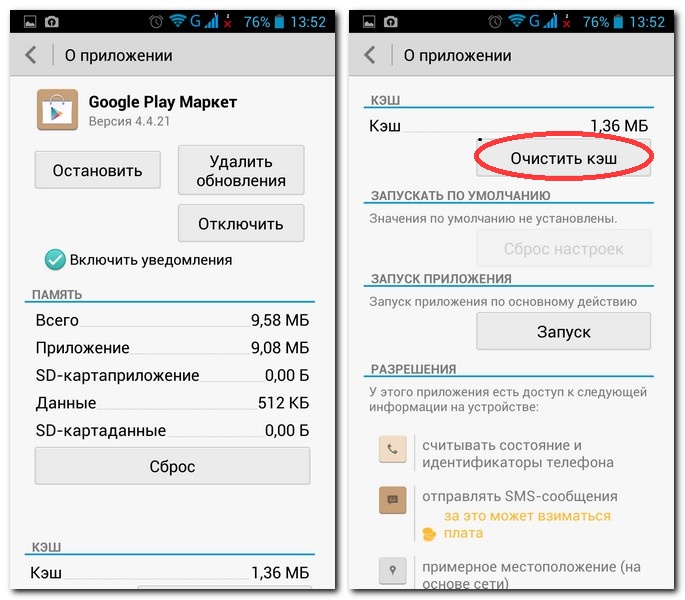
Очистить кэш
Однако если вы никуда не выезжали, а оповещение об ошибке не пропадает, то нужно разобраться с кэшем смартфона.
Зайдите в настройки вашего телефона и перейдите в раздел «Приложения». Найдите в списке Play Market, нажмите на него. В появившемся окне должна быть надпись «стереть кэш». Воспользуйтесь ей.
Также удалите все обновления Play Market.
вернуться к меню
Дополнительная информация

Установка VPN
С этой ошибкой столкнулись многие жители Крыма, поскольку санкции запрещают работать сервисам Google в данном регионе.
Выход в подобных ситуациях только один — установка VPN и подобных программ. Кроме того, можете воспользоваться данным способом, чтобы точно понять, проблема у вас с кэшем или нет.
вернуться к меню
4 проверенных способа устранить ошибку 492 при скачивании приложений для андроид
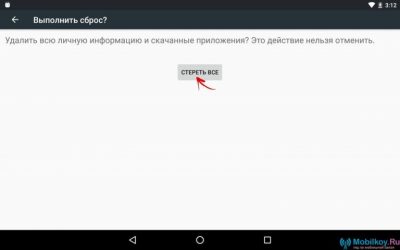
При загрузке или обновления приложений / игр с платформы плей маркет на телефоне самсунг, xiaomi redmi, meizu, и всех остальных андроид иногда выдает код ошибки 492.
Что значит означает 492? Как ее исправить? Что делать? Эта ошибка, практически всегда может быть легко преодолена.
Что значит ошибка 492 при скачивании приложения андроид с play market
Обычно ошибка 493 происходит, когда кэш гугл плей, поврежден или перегружен. Она возникает у многих при загрузке приложения / игры от Google.
Это возникают в смартфонах и планшетах — проблема маргинальная. Андроид, как и любая другая система, имеет в своем «предложения» и многие другие ошибки.
Не паникуйте, потому что каждая из них может быть устранена. Ниже я приведу некоторые решения.
Только прежде всего, проверьте несколько вещей, потому что они могут вызвать проблемы в магазине.
Может случиться так, что есть проблема с загрузкой приложения, даже если вы не видите этой ошибки.
Таким образом, во всем этом учитывайте следующие советы.
Исправить ошибку 492 обновлением даты и времени на телефоне андроид
При нарушении времени вы увидите, что не удалось скачать приложение — система не позволит вам это сделать.
https://youtube.com/watch?v=5Baookp8wMU
Что делать? Сделайте синхронизацию устройства с сервером, выполнив следующие действия. Откройте «Настройки даты и времени».
Если видите опцию «Автоматическая дата & время» и «Автоматический часовой пояс,» снимите их и вручную измените дату и время, если они неверны.
Потом снова можете установить на автоматическую синхронизацию.
Устранить ошибку 492 очистив кэш и данные Google Play
Откройте в телефоне «Настройки». Нажмите «Приложения» или «Диспетчер приложений» (название может отличаться в зависимости от устройства).
Нажмите Google Play Маркет> «Очистить кэш»> «Стереть данные».
Примечание: если вы изменили настройки Google Play Маркета (контент — фильтры, защита паролем и т.д.), после очистки кэша и данных, вам нужно заново настраивать их.
Если это ничего не помогает – в плей маркете пишет ошибка 492 по-прежнему идем дальше. Проделайте тоже самое с «Сервисы Google Play». Откройте его и очистите кеш и данные.
Обойти ошибку 492 освободив память
Проверьте объем доступного пространства на телефоне – если свободного места нет, то естественно скачать и установить вы ничего не сможете.
Откройте в настройках раздел «Память» и если увидите, что свободной почти не осталось, то возможно, возможно, потребуется удалить некоторые приложение или файлы (например, фотографии или видео).
Исправить ошибку 492 очистив Dalvik-кэш
У меня однажды внезапно появилась ошибка 492 и это меня очень озадачило, поскольку одни приложения спокойно устанавливались и обновлялись, а на других появлялось окно с сообщением: «Не удается загрузить/обновить приложение «Название программы» из-за ошибки 492».
Детально изучив это явление, я выяснил причину. Эта проблема появляется в основном у тех приложений, которые используют для установки и работы виртуальный Java.
Называется он Dalvik и в процессе работы используется Dalvik кэш, который, по сути, представляет собой результат оптимизации наиболее часто запускаемых программ.
Только для этого нужно чтобы в вашем телефоне был установлен «ClockWorkMode Recovery». Если нет, то нужно будет делать сброс (о нем ниже).
Если установлен, то зажмите кнопку «Питания» и «Увеличения громкости» и когда появится меню зайдите в раздел «Advanced».
Затем нажмите «Wipe Dalvik Cache».
После этого подтвердите свой выбор: «Yes — Wipe Dalvik Cache».
В нём выбираем пункт «Wipe Dalvik Cache», а затем возвращаемся назад, выбираем +Go Back+, а затем «Reboot system now».
Исправить ошибку 492 сбросив настройки андроид
Сброс или восстановление мобильного устройства, смартфона или планшет к заводским настройкам почти всегда устраняет возникающие ошибки включая 492.
Такое восстановление доступно не только на андроид, но и в IOS и Windows Phone. Это самый простой способ вернуть телефон в состояние, которое было на момент покупки.
Сделать такую процедуру можно двумя способами – вот инструкция кто будет сбрасывать впервые.
ПРИМЧАНИЕ: после сброса настроек все данные — в том числе фотографии и других документы, информации о ходе игры, данные приложений, сообщения SMS, история звонков, музыка, фильмы и другие данные — будут удалены из телефона и не будет никакого способа, получить их обратно.
Поэтому перед восстановление до заводских настроек телефона или планшета, убедитесь, что вы сделали резервную копию всех важных данных. Успехов.
Почему Сервисы Google Play вылетают с ошибками
Расположение в системе Сервисов Google Play определяет производитель устройства. На одних девайсах они хранятся в системных каталогах /system/app или /system/priv-app, на других — в папке пользовательских приложений /data/app. Однако многие юзеры (счастливые обладатели рутированных устройств) переносят все доступные программы из папки /data/app на съемную SD-карту, в том числе и Сервисы. А им для полноценной работы необходимо находиться во внутренней памяти телефона или планшета. Это и становится одной из самых частых предпосылок ошибки.
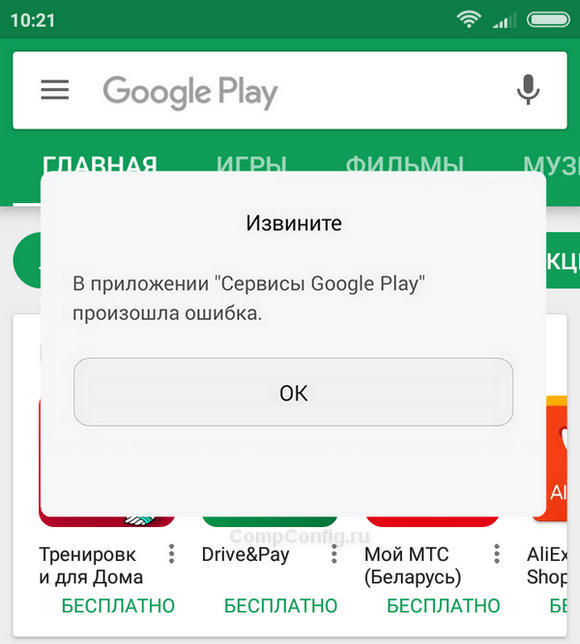
Прочие возможные причины сбоя запуска Сервисов Google Play:
- Удаление приложения с последующей повторной установкой неподходящей версии. Некоторые пользователи, начитавшись советов на форумах, удаляют сервисы Гугл в надежде снизить расход батареи, а когда сталкиваются с проблемами в работе других программ, пытаются вернуть его на место. И получают сообщения об ошибках.
- Изменение отдельных настроек системы, например, даты и времени.
- Удаление, перемещение или повреждение связанных приложений — Play Маркет и Google Services Framework. Изменение прав доступа этих приложений.
- Системные неполадки или программный конфликт.
- Вирусное заражение и его последствия (записи в файле hosts).
Важно знать, что Сервисы Гугл Плэй выпускаются в разных версиях. Каждая из них предназначена для группы гаджетов с определенным разрешением экрана (точнее, плотностью пикселей), архитектурой процессора и поколением Андроида
Чтобы узнать, какая версия установлена на вашем телефоне или планшете, запустите его настройки, откройте раздел «Приложения», найдите Сервисы Google Play и зайдите в их свойства. Версия указана во второй строке сверху. Самое важное значение для поиска файла на просторах сети имеют 3 цифры в скобках, которые отделены от остальной группы дефисом. В моем примере это 240.
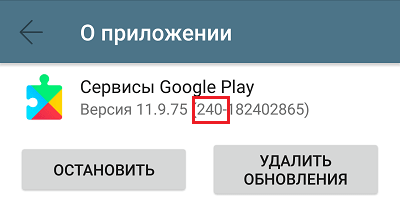
Более подробные сведения о версиях Сервисов приведены .
Решение различных ошибок Play Market+
Каждому владельцу мобильных устройств на операционной системе Android обязательно рано или поздно приходится работать с магазином приложений Google Play Market. С его помощью можно скачать и установить приложения, которые способны решить практически любую вашу задачу. В целом пользоваться им совсем несложно. Все приложения разбиты на категории, в зависимости от того, для чего вы будете их использовать.
У большинства пользователей не возникает никаких технических трудностей при работе Play Market. Но тем не менее иногда могут возникать ошибки в работе, из-за чего пользование девайсом несколько затруднено. Каждая ошибка имеет числовой или буквенно-числовой код, благодаря чему её проще идентифицировать и найти метод решения.
В этой статье мы разберем, отчего возникают ошибки в Play Market и как их устранить
Универсальные способы
Какая бы у вас ни случилась ошибка в работе Play Market, может воспользоваться одним из универсальных методов. Каждый из них может помочь практически в каждой ситуации. Что они из себя представляют?
Очистка данных приложений Google
- Зайти в Настройки — Приложения — Все.
- Пролистать весь список и найти Google Play Market, Сервисы Google Play и Google Services Framework.
- В каждом из приложений удалить данные, нажав соответствующую кнопку.
- В некоторых случаях может понадобиться удалить обновления.
- Перезагрузить девайс.
В каждом из приложений очистите сораненные данные и кэш
Удаление аккаунта Google
- Открыть Настройки — Учётные записи — Google.
- Нажать на имя учётной записи — кнопка меню — Удалить.
- Перезагрузить девайс.
- Подключить учётную запись повторно.
Очистка памяти
- Настройки — Память — Кэш.
- Удалить редко используемые или ненужные программы.
- Регулярно пользоваться утилитами для очистки системы.
Переподключение к другой сети
- При использовании общественных точек доступа со страницей авторизации, авторизоваться повторно.
- Отключить, а затем повторно включить Wi-Fi.
- Воспользоваться сотовой сетью для загрузки.
- При проживании, например, в Крыму, пользоваться VPN-сервисами.
На Андроиде не хватает памяти
Часто обновления приложений не работает из-за нехватки памяти на устройстве. Здесь все очень просто: внедрение новых функций требует больше места в хранилище, поэтому часто случается, что приложения начинают весить очень много.
Первое, что следует сделать — проверить свободную память на смартфоне. Здесь же вы сможете посмотреть, какие программы занимают много места.
Чтобы проверить память на Андроиде, вам необходимо:
- Разблокируйте смартфон.
- Перейдите в Настройки.
- Пролистайте до пункта Память.
- Оцените, сколько места занимают приложения.
Многие производители смартфонов позволяют очистить память на Андроид прямо из меню Настроек. Плюс, не забудьте очистить кэш на своем устройстве. В большинстве случаев этого бывает достаточно.
Если же при обновлении телефон выдает ошибку Недостаточно памяти на устройстве, а в Настройках все хорошо, рекомендую обратиться , где мы подробно разобрали все нюансы данной проблемы.
Как исправить ошибки 492, 504 и 920 в приложении Google Play
Не редко во время обновления или инсталляции ПО через сервис Гугл Плэй на смартфоны и другие гаджеты с Андроид возникают неполадки. В этой статье мы поговорим о том, каким способами можно исправить ошибки 492, 504 и 920.
Ошибка 504
Не редко у пользователей Андроид-устройств во время работы с Плэй Маркетом появляется ошибка 504. Практически всегда это происходит при инсталляции браузеров, приложений с картами, приложений для отображения документов.
Основным методом исправления ошибки с кодом 504 является очистка данных в Гугл Services Framework, Маркете или Гугл Плэй. Чтоб сделать очистку, придерживайтесь следующей инструкции:
- В «Настройках» найдите раздел «Приложения». Этот раздел также может называться «Диспетчером приложений» или «Приложения и уведомления». Если гаджете установлена 8 или другая более современная версия Андроид, нужно будет в этом разделе найти кнопку «Показать все приложения» и нажать на нее.
- Среди списка ПО, которое на текущий момент установлено на вашем гаджете, найдите «Плэй Маркет».
- В карточке программы найдите кнопку «Стереть данные» и нажмите на нее. Если на технике стоит Андроид 6.0 Маршмеллоу или другая более современная версия ПО, из карточки приложения перейдите во вкладку «Память» или «Хранилище», кнопка «Стереть данные» находится там.
Очистка данных в других сервисах происходит по той же инструкции, только открывать будет нужно карточку не «Play Market», а необходимого вам приложения.
Совет: если приложение не обновляется, попробуйте просто удалить его и установить заново.
Если у вас не обновляется какое-то конкретное приложение, попробуйте удалить предыдущую версию обновления. Делается это так:
- В «Приложениях» (раздел располагается в настройках) найдите необходимую утилиту и зайдите в ее карточку.
- Зайдите в опции приложения (три точки в правом верхнем углу). Там вы увидите опцию «Удалить обновление», выберите ее.
После этого приложения должны начать скачиваться и обновляться в нормальном режиме.
Если никакой из перечисленных способов вам не помог, попробуйте перезайти в учетную запись Гугл. Инструкция:
- Зайдите в «Настройки» и найдите там пункт «Аккаунты Google».
- После этого нажмите на три точки в верхнем правом углу, выберите опцию «Синхронизация».
- После синхронизации зайдите в то же меню, нажмите на кнопку «Удалить аккаунт».
После удаления аккаунта обязательно перезагрузите телефон/планшет. После перезагрузки снова зайдите в «Аккаунты Гугл» и выберите опцию «Добавить учетную запись».
Ошибка 920
Ошибка с кодом 920 — одна из самых часто встречаемых неполадок. Как правило, она возникает при работе с пользовательскими или кастомными прошивками (это прошивки, которые представляют собой модифицированные версии Андроид). Однако на устройствах с родной прошивкой ошибка 920 тоже может возникать.
Чаще всего ошибка 920 возникает из-за сбоя подключения к интернету, неполадок в работе Плэй Маркета или Гугл-аккаунта.
Способы исправления
Ошибка 920 решается просто, исправить ее можно несколькими способами:
- Переподключитесь к сети WI-FI. Зайдите в «Настройки» и перейдите во вкладку «WI-FI». Выключите интернет, подождите пару минут, снова включите его. Сбой подключения к интернету также может произойти из-за неисправности самого аппарата (в таком случае следует сдать его в ремонт).
- Перезагрузите телефон. Данное действие часто помогает исправить ошибку.
- Перезапустите Гугл Play Services. Такая процедура подразумевает чистку кэша и удаление всех данных в сервисе. Перезапуск делается таким образом: зайдите в раздел «Настройки», перейдите во вкладку «Приложения» и затем в «Сервисы Гугл Плэй». После этого нужно найти разделы «Кэш» и «Данные» и очистить их.
- Воспользуйтесь другим аккаунтом. Зайдите в раздел «Гугл-аккаунты» (находится в «Настройках»), удалите свою старую учетную запись. Затем в этом же разделе добавьте новый аккаунт. Если у вас нет другого аккаунта, попробуйте выйти из старого и затем заново войти в него.
- Воспользуйтесь Плэй Маркетом через браузер. Откройте Гугл Плэй в браузере, войдите в свою учетную запись и начните закачку нужной утилиты.
В большинстве случаев эти методы оказываются эффективными и помогают устранить ошибку 920.
Причины появления «Ошибки проверки обновлений»
Самая распространенная причина сбоя – ошибка, возникшая при обновлении Google Play Market по вине разработчиков. Реже системное уведомление появляется при скачивании нелицензионного программного обеспечения. Сбой может быть вызван и следующими причинами:
- устаревшими временными данными программ и кешированным содержимым;
- прерывание интернет соединения во время загрузки игр и утилит из Play Market;
- отсутствием памяти на внутреннем носителе устройства;
- битыми секторами, физической неисправностью или ошибкой на SD-карте.
Проблема может возникнуть из-за «недокачанного» или «битого» обновления в Play Market.
Удалите и переустановите обновления Play Store
Если вы находитесь на конце веревки, и, кажется, ничто не поможет, возможно, вам понадобится более решительный шаг. Удаление всех обновлений Play Store. Вы можете сделать это через Настройки> Приложения> Магазин Google Play> Удалить обновления . Вам может быть предложено изменить Play Store на заводскую версию. Если это так, нажмите ОК.
Осталось только открыть Google Play и повторить загрузку. Не беспокойтесь о снижении рейтинга Play Store! Приложение автоматически обновится до последней доступной версии. Если по какой-либо причине вы хотите или должны сделать это вручную, вы можете следовать нашему подробному руководству по загрузке и установке Play Store здесь.
Вывод
С первого взгляда может показаться, что это труднорешаемая проблема. Однако, начав разбираться в ее причинах, даже начинающий пользователь откроет для себя много новой информации об операционной системе своего аппарата. Не спешите обращаться в сервисные центры, ошибка 492 приложения Google Play решается своими руками в домашних условиях.
- https://neoshibka.ru/oshibka-492-google-play-market/
- https://lumpics.ru/error-492-when-app-is-downloading-from-play-market/
- https://4idroid.com/error-492-play-market/
- https://nastroisam.ru/error-492-play-market/
- https://migeek.ru/assistance/kod-oshibki-492-play-market
ПОДЕЛИТЬСЯ Facebook
tweet
Предыдущая статьяКод 951 – Tele2 , Билайн + еще 1
Следующая статьяAndroid Pay: ошибка сети, запрос не обработан






![Как исправить код ошибки 492 в google play store для galaxy s9 [руководство по устранению неполадок]](http://u-tune.ru/wp-content/uploads/d/b/b/dbba3d710eadfadc12e252fa21b4d61b.png)




![Как исправить код ошибки 492 в google play store для galaxy s9 [руководство по устранению неполадок]](http://u-tune.ru/wp-content/uploads/6/2/0/620e61d916207ff2fe83f0b434b4b013.jpeg)

![Ожидание скачивания play market – [решено] 6 рабочих способов](http://u-tune.ru/wp-content/uploads/6/0/2/6027931df2ae354ed9faaa4b4b516caf.jpeg)

















